Как поднять громкость Android выше предела
Есть те, кто довольствуется малым объем, и есть те, кому нужно, чтобы их барабанные перепонки болели, чтобы наслаждаться Музыки. Ваш мобильный телефон Android позволяет вам увеличить громкость до определенного момента, а затем предупреждает вас о том, что нужно быть осторожным, потому что вы можете повредить уши. Если вы продолжите, вы делаете это на свой страх и риск, но вскоре вы снова окажетесь с лимитом. Однако есть приложения, позволяющие увеличить громкость. Даже выше предела Устройства. Вот как это можно сделать.
В звучать мобильного телефона есть две ключевые части: аппаратное и программное обеспечение. Что касается железа, то есть ЦАП, Цифро-аналоговый преобразователь и динамики или наушники, что явно ограничивает качество и максимальную громкость. Но есть также программное обеспечение, которое заботится об управлении звуком, и именно здесь пользователи могут вносить изменения в  Кроме того, это не требует корень, потому что этого достаточно с приложением, которое делает все необходимое максимально простым способом.
Кроме того, это не требует корень, потому что этого достаточно с приложением, которое делает все необходимое максимально простым способом.
Индекс
- 1 Как увеличить громкость вашего мобильного телефона Android сверх лимита, разрешенного системой
- 1.1 Еще одна альтернатива увеличения громкости
- 2 Как увеличить громкость, если мы используем наушники
Как увеличить громкость вашего мобильного телефона Android сверх лимита, разрешенного системой
Как только вы установите приложение Volume Booster функция будет активирована, и плавающее окно с слайдер. Этот слайдер позволяет нам увеличить громкость в процентах, независимо от регулировки громкости мультимедиа устройства. Но эта модификация работает только с приложениями; то есть мы можем использовать его, например, со Spotify или YouTube, среди многих других, но мы не сможем повысить уровень звука при телефонных звонках.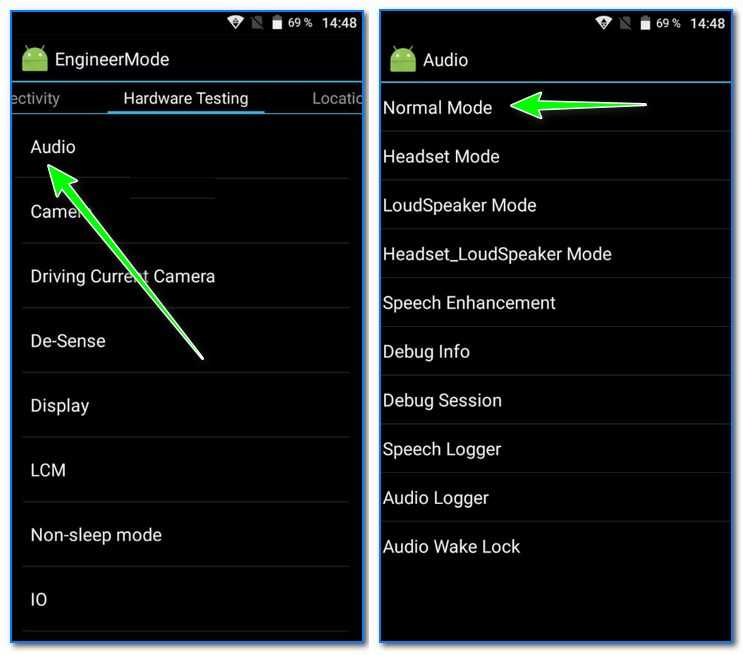
В приложении, если мы нажмем на значок в виде шестеренки, мы сможем получить доступ конфигурация. И в этом разделе мы можем отрегулировать, например, максимальное разрешенное усиление до определенного уровня. И удобно установить относительно низкий предел как для искажение как для нашего слуха, так и для здоровья самих наушников или динамиков. Потеря качества звука по мере увеличения уровня становится все более заметной.
В комплектации есть еще один вариант, неоднородный усилитель, который работает только в версиях до Android 4.4. С его помощью мы можем контролировать усиление всех частот, особенно низких и высоких частот. Помимо применения усиления на уровне звука, он также выполняет эффекты частотного фильтра.
Подпишитесь на наш Youtube-канал
Усилитель объема GOODEV
Разработчик: GOODEV
Цена: Это Бесплатно
Еще одна альтернатива увеличения громкости
Но есть больше возможностей увеличить громкость больше, чем позволяет нам система.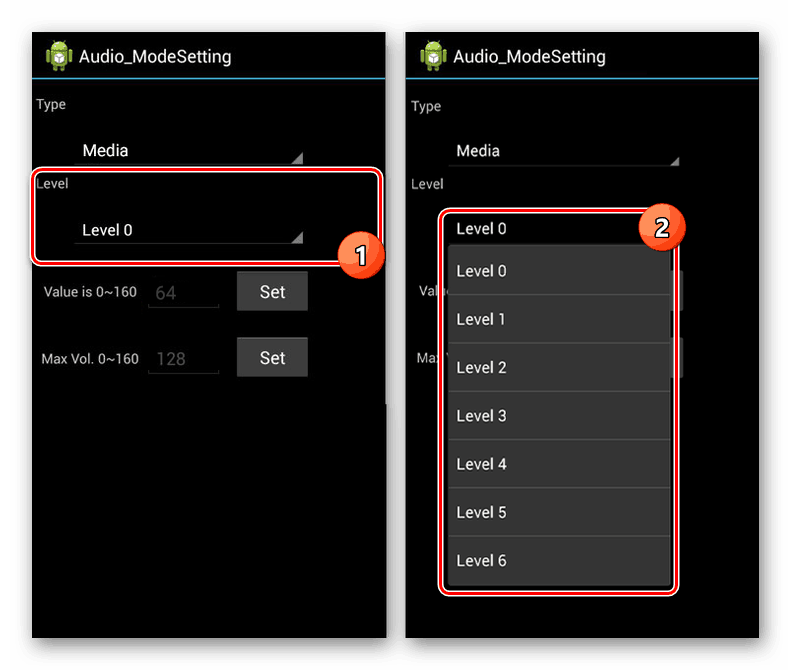 Приложение для увеличения громкости GOODEV один из самых популярных Что касается усилителей, их загрузили более 10 миллионов раз. У него не такой приятный интерфейс, как у других альтернатив, но взамен у него есть несколько полезных опций.
Приложение для увеличения громкости GOODEV один из самых популярных Что касается усилителей, их загрузили более 10 миллионов раз. У него не такой приятный интерфейс, как у других альтернатив, но взамен у него есть несколько полезных опций.
Например, из его опций вы можете выбрать, хотите ли вы, чтобы он активировался при перезапуске устройства, а также установить максимальное усиление, которое вы хотите использовать, чтобы вы не слишком взволновались и не повредили свои мобильные динамики или барабанные перепонки.
Усилитель объема GOODEV
Разработчик: GOODEV
Цена: Это Бесплатно
Как увеличить громкость, если мы используем наушники
Мобильные телефоны все чаще используются для прослушивания видео или музыки в любом месте и в любое время дня, особенно когда мы путешествуем или на улице. В таких ситуациях мы обычно используем наушники, чтобы слушать музыку с удовольствием и никому не мешать. Тем не менее, звук можно улучшить, поэтому у нас есть такие приложения, как Вейвлет.
Тем не менее, звук можно улучшить, поэтому у нас есть такие приложения, как Вейвлет.
Это приложение, которое позволяет улучшить звук устройства при воспроизведении контента, особенно когда речь идет о использовать наушники. Короче говоря, он выполняет функции эквалайзера, который мы тоже можем редактировать на свой слуховой вкус. Его потенциал проявляется, когда у нас есть активное воспроизведение звука, то есть, если мы используем Spotify, YouTube или любую другую платформу, которая включает воспроизведение мультимедийного контента. Это приложение работает в
Wavelet: эквалайзер для наушников
Разработчик: Питтвандевитт
Цена: Это Бесплатно
Как увеличить звук на устройстве Android
Система Android славится своей широкоформатностью в плане настроек, обилием и неисчислимым количеством ПО, которое создается и дорабатывается каждый день. Однако некоторые опции, такие, как показатель громкости, могут работать со сбоями даже на самых новых аппаратах. Не помешает узнать все про то, как увеличить звук на устройстве Android.
Однако некоторые опции, такие, как показатель громкости, могут работать со сбоями даже на самых новых аппаратах. Не помешает узнать все про то, как увеличить звук на устройстве Android.
Способы увеличения
Имеется несколько методов увеличения максимальной границы громкости. Например, за счет стоковых инструментов смартфона.
- В разделе настроек устройства выбрать категорию «Мелодии и громкость».
- Нажать на «Звук».
- В данном разделе можно отредактировать опции звонка, входящих сообщений и т.д. Если требуется отдельная регулировка для каждого профиля, то нужно зайти в раздел «Профили звука».
- Тапнуть на значок шестеренки и перейти в раздел «Громкость» и настроить нужный показатель.
Следующий метод увеличения громкость динамиков смартфона – при помощи инженерного меню. На каждом аппарате оно включается по-разному. Узнать нужную комбинацию кнопок для его включения можно в инструкции к устройству, либо на сайте производителя.
После перехода в данный режим, выбрать категорию «Hardware testing» и в разделе «Audio» нажать на любой интересующий режим, в котором требуется увеличить громкость. После этого выйти из меню и проверить результаты проделанной работы.
Перед тем, как увеличить звук на устройстве Android при помощи этого метода, следует получить ROOT-права. С ними загрузить приложение Mobile Uncle. В программу перейти в «Инженерный режим».
- Зайти в программу и перейти в «Инженерный режим».
- Выбрать «Инженерное меню».
- Перейти в категорию «Hardware testing».
- Нажать клавишу «Audio».
- После это можно попасть в любую из показанных категорий и перенастроить интересующие параметры.
- Раздел «Speech enhancement» отвечает за показатель громкости динамика при разговоре телефонном разговоре.
Еще один метод, как увеличить звук на устройстве Android – утилита под названием Volume +.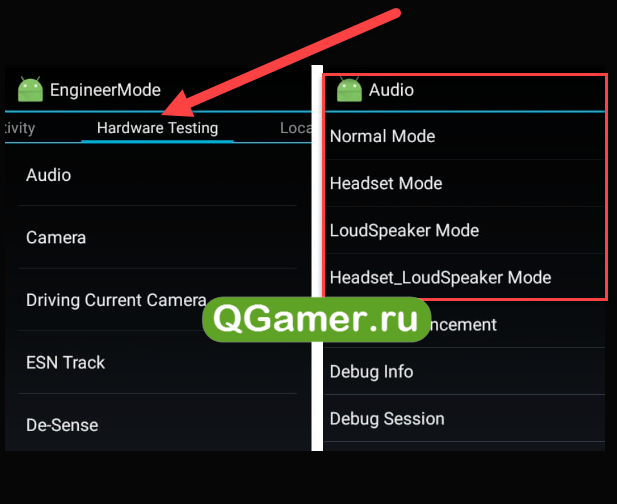 Приложение не рассчитано на все модели смартфонов и это его единственный минус. Для использования потребуется перейти в меню с названием «Speaker Settings».
Приложение не рассчитано на все модели смартфонов и это его единственный минус. Для использования потребуется перейти в меню с названием «Speaker Settings».
Перейти в раздел «Volume level».
Усилитель звука
Еще одна достойная внимания утилита — Volume Booster Plus. После загрузки требуется запустить программу. В основном меню показано изображение динамика. Тап на нем осуществит оптимизацию параметров и показатель громкости вырастет на 25%. Но данное приложение работает не на всяком устройстве.
Выводы
В данной статье подробно рассмотрен вопрос, как можно увеличить показатель громкости на смартфоне. С данной функцией следует вести себя очень предусмотрительно, так как при повышении громкости качество звука пропорционально ухудшается. Поэтому лучше всего сохранить для себя стандартные установки аппарата, чтобы при непредвиденном сбое их всегда можно было вернуть к заводскому состоянию.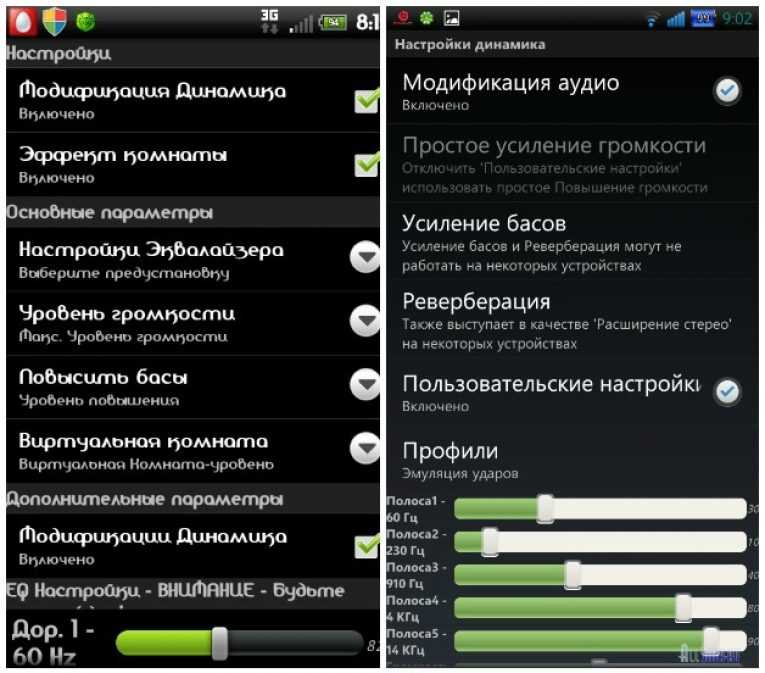
Как увеличить звук на Android: видео
Как поднять громкость Android выше предела
Есть те, кто довольствуется маленькими костюмами , а есть те, кому нужно, чтобы у них болели барабанные перепонки, чтобы насладиться музыкой . Ваш мобильный телефон Android позволяет вам увеличить громкость до точки, а оттуда предупреждает вас об осторожности, потому что вы можете повредить уши. Если вы продолжаете, вы делаете это на свой страх и риск, но вскоре вы снова оказываетесь на пределе. Однако есть приложения, которые позволяют увеличить громкость. Даже выше предела устройства. Вот как вы можете это сделать.
В мобильного телефона есть две ключевые части: аппаратное обеспечение и программное обеспечение . Что касается аппаратного обеспечения, то это ЦАП, цифро-аналоговый преобразователь и динамики или наушники, которые, очевидно, ограничивают качество и максимальную громкость.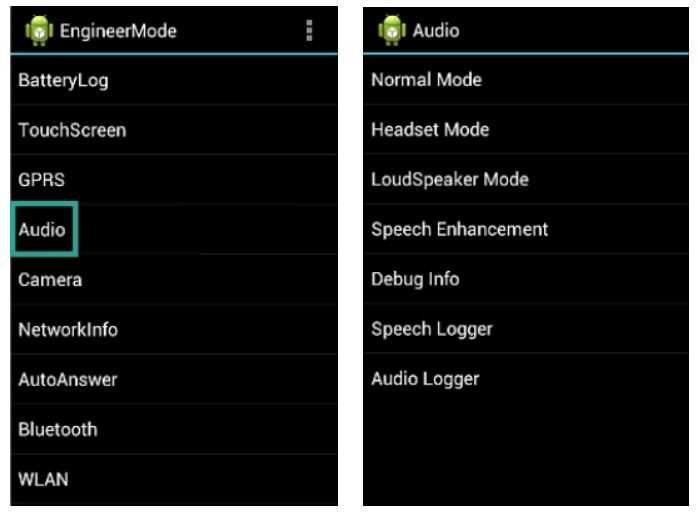
Содержание
- 1 Как увеличить громкость вашего мобильного телефона Android сверх предела, разрешенного системой
- 1.1 Другой вариант увеличения громкости
- 2 Как увеличить громкость, если мы используем наушники
Как увеличить громкость вашего мобильного телефона Android сверх предела, разрешенного системой
Как только вы установите приложение Усилитель громкости , функция будет активирована, и появится плавающее окно с ползунком . Этот ползунок позволяет нам увеличить громкость в процентах, независимо от регулятора громкости мультимедиа на устройстве.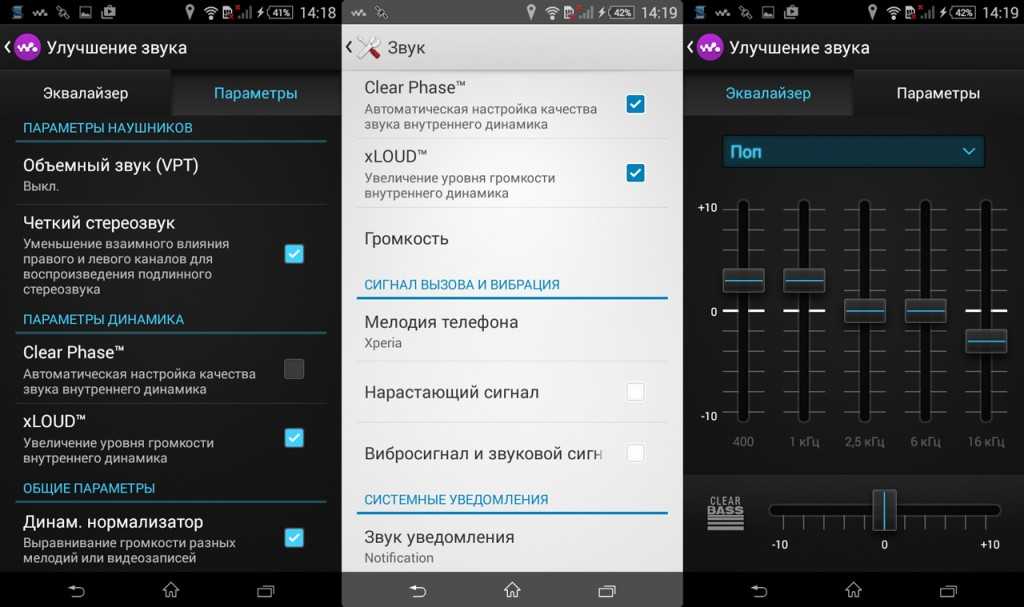
В приложении, если щелкнуть значок в виде шестеренки, можно получить доступ к Конфигурация . И в этом разделе мы можем настроить, например, максимально допустимое усиление до определенного уровня. И удобно установить относительно низкий предел как для искажений как для здоровья нашего слуха, так и для здоровья самих наушников или колонок. Потеря качества звука по мере увеличения уровня все заметнее.
В комплектации есть еще вариант, неоднородный усилитель , который работает только на версиях до Android 4.4. С его помощью мы можем контролировать усиление всех частот, особенно низких и высоких частот. В дополнение к усилению уровня звука он также выполняет эффекты частотного фильтра.
Подпишитесь на наш Youtube-канал
GOODEV Volume Booster
Разработчик: ГУДЕВ
Цена: Бесплатно
Другой вариант увеличения громкости
Но есть больше возможностей увеличить громкость больше, чем может позволить нам система. Приложение Volume Booster от GOODEV является одним из самых популярных среди усилителей: его скачали более 10 миллионов раз. У него не такой приятный интерфейс, как у других альтернатив, но взамен у него есть несколько полезных опций.
Приложение Volume Booster от GOODEV является одним из самых популярных среди усилителей: его скачали более 10 миллионов раз. У него не такой приятный интерфейс, как у других альтернатив, но взамен у него есть несколько полезных опций.
Например, из его параметров вы можете выбрать, хотите ли вы, чтобы он активировался при перезапуске устройства, а также установить максимальное усиление, которое вы хотите использовать , чтобы вы не слишком разволновались и не разрушили свои мобильные динамики или барабанные перепонки.
GOODEV Volume Booster
Разработчик: ГУДЕВ
Цена: Бесплатно
Как улучшить громкость, если мы используем наушники
Мобильные телефоны все чаще используются для прослушивания видео или музыки в любом месте и в любое время дня, особенно когда мы путешествуем или на улице. В таких ситуациях мы обычно используем наушники, чтобы слушать музыку с удовольствием и никому не мешать. Тем не менее, звук можно улучшить, поэтому у нас есть такие приложения, как Вейвлеты.
Тем не менее, звук можно улучшить, поэтому у нас есть такие приложения, как Вейвлеты.
Это приложение, которое позволяет улучшить звук устройства при воспроизведении контента, особенно когда речь идет о использовании наушников . Короче говоря, он выполняет функции эквалайзера, который мы также можем отредактировать на свой слуховой вкус. Его потенциал раскрывается, когда у нас есть активное воспроизведение звука, то есть если мы используем Spotify, YouTube или любую другую платформу, которая включает воспроизведение мультимедийного контента. Это приложение работает в
Вейвлет: эквалайзер для наушников
Разработчик: Питвандевитт
Цена: Бесплатно
Пришло время Google добавить в Android детальную регулировку громкости
Я люблю слушать подкасты и аудиокниги перед сном, так как это помогает мне лучше спать. В идеале вам нужен правильный уровень громкости при прослушивании аудиокниги или подкаста в тихой обстановке — что-то, что будет комфортно слушать в течение длительного периода времени. Чуть громче, и это отвлекает и вызывает утомление при прослушивании, а чуть тише, и все становится неразборчивым. Я очень чувствителен к изменениям громкости и громкости, поэтому всегда провожу некоторое время, возясь с ползунком громкости, чтобы найти комфортный уровень. Тем не менее, благодаря тому, как Android обрабатывает громкость мультимедиа и регулирует громкость, найти золотую середину — это постоянная борьба. Это всегда слишком громко или слишком тихо, независимо от того, насколько тщательно вы пытаетесь отрегулировать ползунок громкости. Эта проблема более очевидна с наушниками-вкладышами — как проводными, так и беспроводными — чем с наушниками-вкладышами.
В идеале вам нужен правильный уровень громкости при прослушивании аудиокниги или подкаста в тихой обстановке — что-то, что будет комфортно слушать в течение длительного периода времени. Чуть громче, и это отвлекает и вызывает утомление при прослушивании, а чуть тише, и все становится неразборчивым. Я очень чувствителен к изменениям громкости и громкости, поэтому всегда провожу некоторое время, возясь с ползунком громкости, чтобы найти комфортный уровень. Тем не менее, благодаря тому, как Android обрабатывает громкость мультимедиа и регулирует громкость, найти золотую середину — это постоянная борьба. Это всегда слишком громко или слишком тихо, независимо от того, насколько тщательно вы пытаетесь отрегулировать ползунок громкости. Эта проблема более очевидна с наушниками-вкладышами — как проводными, так и беспроводными — чем с наушниками-вкладышами.
Это оставалось проблемой почти на каждом телефоне Android, которым я пользовался в последние годы. Например, на iQOO 7 Legend даже самый низкий уровень громкости слишком громкий для прослушивания спящих звуков или подкастов перед сном. Кроме того, каждый шаг громкости имеет большой скачок, поэтому вы всегда оказываетесь между громкостью, которая либо слишком громкая, либо слишком тихая. Если вы хотите просто незначительное увеличение или уменьшение текущего уровня, это практически невозможно. Мой Xiaomi Mi 10i 5G под управлением Pixel Experience на базе Android 12L работает лучше с более низкими уровнями громкости, но после третьего или четвертого щелчка я сталкиваюсь с той же ситуацией, когда каждый скачок громкости становится действительно огромным.
Кроме того, каждый шаг громкости имеет большой скачок, поэтому вы всегда оказываетесь между громкостью, которая либо слишком громкая, либо слишком тихая. Если вы хотите просто незначительное увеличение или уменьшение текущего уровня, это практически невозможно. Мой Xiaomi Mi 10i 5G под управлением Pixel Experience на базе Android 12L работает лучше с более низкими уровнями громкости, но после третьего или четвертого щелчка я сталкиваюсь с той же ситуацией, когда каждый скачок громкости становится действительно огромным.
Благодаря тому, как Android справляется с громкостью мультимедиа, найти оптимальное место для громкости — это постоянная борьба.
Проблема с громкостью дополнительно усложняется из-за «абсолютной громкости» Android, которая объединяет громкость подключенных наушников Bluetooth и громкость мультимедиа телефона. Это большой выигрыш для удобства, поскольку он устраняет необходимость независимой регулировки физического регулятора громкости на наушниках Bluetooth и громкости мультимедиа в телефоне, а это означает, что изменение громкости на вашем телефоне регулирует громкость на устройстве Bluetooth и наоборот.
Однако за это удобство приходится платить: теряется более точный контроль над уровнем громкости.
Я точно не знаю, когда Google соединил Bluetooth и громкость мультимедиа в телефоне. Я помню, как в более ранних версиях Android я мог регулировать внутреннюю громкость наушников Sennheiser HD 4.50 независимо от громкости телефона. Это обеспечивало большую гибкость и точный контроль над общей выходной громкостью. Я мог бы установить громкость мультимедиа телефона на 5, а затем использовать физические элементы управления на наушниках, чтобы отрегулировать внутреннюю громкость, пока не найду золотую середину.
Проблема в том, что, хотя Android предоставляет вам возможность отключить абсолютную регулировку громкости, которая разделяет громкость Bluetooth и телефона, у меня были смешанные результаты с этой опцией. Хотя он работает с моими наушниками Sennheiser и шейным ремешком OPPO Enco M31, он ничего не делает для действительно беспроводных наушников. Это действительно полезно, только если ваши наушники Bluetooth имеют собственный регулятор громкости.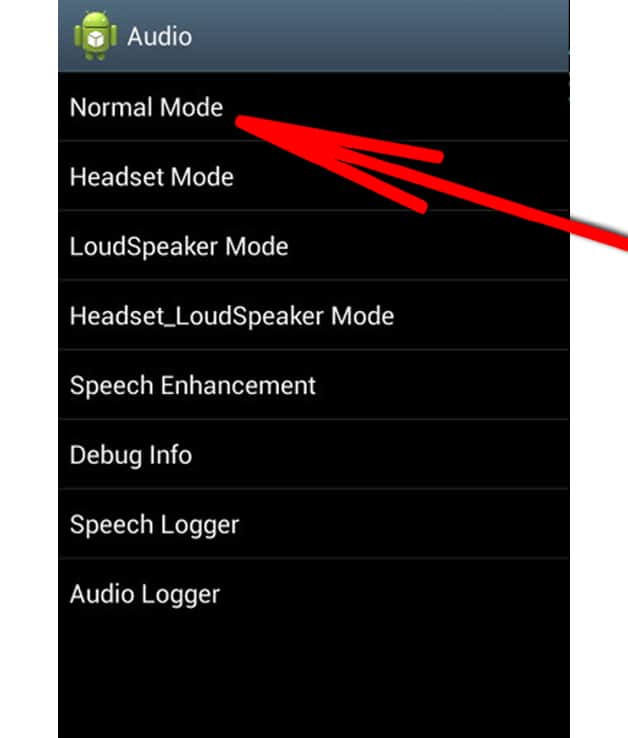
Раньше было очень эффективное решение этой проблемы в виде приложения Precise Volume. Приложение подключается к аудиосистеме вашего телефона, чтобы перезаписать 15-ступенчатое ограничение громкости Android и добавить 100 ступеней громкости. Однако он давно не обновлялся (на самом деле с 2017 года) и больше не работает на устройствах под управлением Android 9.Пирог и выше.
Точная громкость (+ эквалайзер/бустер) Разработчик: Phascinate
Скачать
Прежде чем вы упомянете об этом, да, я также попробовал метод build.prop для увеличения шагов громкости с 15 до 30. Однако в моем случае это не сработало, вместо этого добавили пустые шаги равномерного распределения общей громкости на 30 шагов. Мало того, этот вариант не подходит для значительной части сообщества Android, поскольку для него требуется root-доступ.
Простым решением было бы просто добавить более ощутимые шаги к объему носителя.
Итак, что может сделать Google, чтобы дать пользователям Android больше контроля над громкостью? Простым решением было бы просто добавить более ощутимые шаги к объему мультимедиа.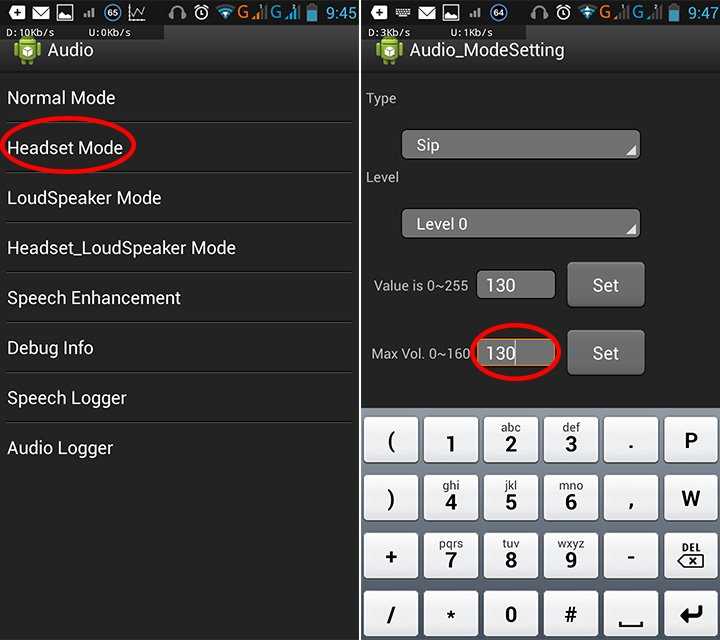 Как упоминалось выше, Android в настоящее время предлагает 15 ступеней громкости. Для сравнения, у моего MP3-плеера Sony Walkman было 32 шага. Samsung предоставляет приложение под названием Sound Assistant, которое позволяет пользователям смартфонов Galaxy добавлять 150 ступеней громкости. Между тем, LG V30 и V40 предлагали 75 шагов при включении выделенного ЦАП. Если Google не хочет идти в ногу с Samsung и LG, то даже 30 шагов будет более чем достаточно. По умолчанию Android может продолжать использовать 15 шагов, предоставляя опытным пользователям возможность включить дополнительные шаги для более точного управления уровнем громкости.
Как упоминалось выше, Android в настоящее время предлагает 15 ступеней громкости. Для сравнения, у моего MP3-плеера Sony Walkman было 32 шага. Samsung предоставляет приложение под названием Sound Assistant, которое позволяет пользователям смартфонов Galaxy добавлять 150 ступеней громкости. Между тем, LG V30 и V40 предлагали 75 шагов при включении выделенного ЦАП. Если Google не хочет идти в ногу с Samsung и LG, то даже 30 шагов будет более чем достаточно. По умолчанию Android может продолжать использовать 15 шагов, предоставляя опытным пользователям возможность включить дополнительные шаги для более точного управления уровнем громкости.
Еще один вариант, который Google может рассмотреть, — это ползунок основной громкости, который ограничит общую громкость вывода в масштабе всей системы. Так, например, вы можете установить основной ползунок на 60%, чтобы уменьшить общую интенсивность/громкость для каждого шага громкости. Еще один вариант — разрешить мультимедийным приложениям Android добавлять собственный ползунок громкости, который работает независимо от громкости системного мультимедиа.
Ваш комментарий будет первым